PCのWindowsでShareMeを使用する方法がわからない場合 10/8/8.1/7, はいの場合、これはあなたのための記事です. 記事上で, ShareMe ForPCをダウンロードしてインストールする方法を確認できます, ノートパソコン, とデスクトップを無料で.
ステップバイステップの方法, ShareMe For PC Windowsをダウンロードしてインストールする方法を説明しました 7,8,10,11 (32 ビット– 64 ビット). 今, この記事を読んで、ShareMe for PC Windows をダウンロードする方法について知っておく必要があるすべての詳細を入手してください。 7,8,10 およびMac.
コンテンツ
ShareMeは数です 1 グローバルなファイル共有アプリ. Samsungを含むすべてのAndroidデバイスで動作します, OnePlus, Oppo, Xiaomi, Vivo, 本当の私, LG, もっと.
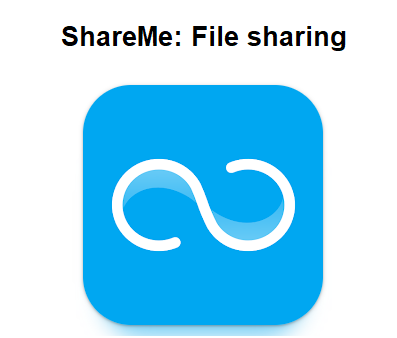
ShareMeアプリ – インターネットに接続せずに動作する広告なしのP2Pファイル転送ツール. より多い 200 百万人のユーザーがそれを数にしています 1 世界のデータ共有アプリケーション.
| アプリ | シェアミーアプリ |
| 更新しました | 7 八月 2020 |
| サイズ | デバイスによって異なります |
| 現行版 | デバイスによって異なります |
| Androidが必要 | 4.4 以上 |
| が提供します | Xiaomi Inc. |
| 開発者 | Xiaomi |
| 互換性 | ウィンドウズ 7,8,10 ビスタとマック |
ShareMeアプリケーションはAndroidデバイスで利用できるため、無料でダウンロードできます. 以下の公式ダウンロードリンクを入手してください:
今のところ, WindowsPC用に開発されたShareMeの公式アプリケーションやソフトウェアはありません. ShareMeをWindowsコンピューターにインストールする唯一の方法は、Androidエミュレーターを使用することです。.
ShareMeをPCにインストールするには2つの方法があります:
- BlueStacks AppPlayerを使用してPCにShareMeをダウンロードしてインストールします
- Nox AppPlayerを使用してPCにShareMeをダウンロードしてインストールします
- まず第一に, ダウンロード Bluestacks エミュレーターを使用して、Bluestacks4.exeファイルをPCまたはラップトップにインストールします.
- このエミュレータが起動したら, [マイアプリ]ボタンをクリックしてください.
- ShareMeを検索してください.
- このShareMeアプリの検索結果が表示されます. [インストール]をクリックします.
- Googleアカウントにログインして、BlueStacksのGooglePlayからこのShareMeアプリをダウンロードします.
- ShareMeアプリをインストールして、すぐに使い始めます.
- まず第一に, をインストールします Noxアプリプレーヤー PCで
- インストール後, PCでNoxアプリプレーヤーを実行し、Googleアカウントにログインします.
- 次に、ShareMeアプリを検索します.
- NoxエミュレーターにShareMeアプリをインストールします
- インストール完了後, PCでShareMeアプリを実行できるようになります.
結論
この記事を読んでくれてありがとう, 私はあなたがそれを好きで、きっとあなたを助けることを願っています WindowsおよびMac用のShareMeアプリをダウンロードする. まだ, 同じことについて質問がある場合, それから親切に共有してください コメントボックス. 加えて, あなたはさらなるものを望んでいます, それから私に連絡することを躊躇しないでください.






